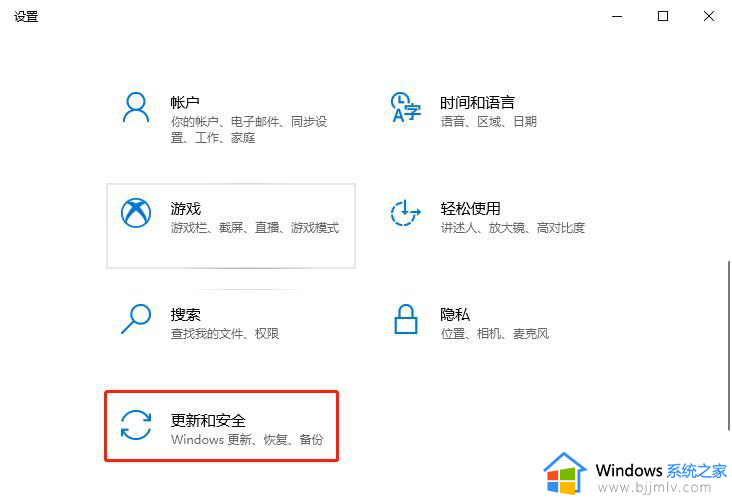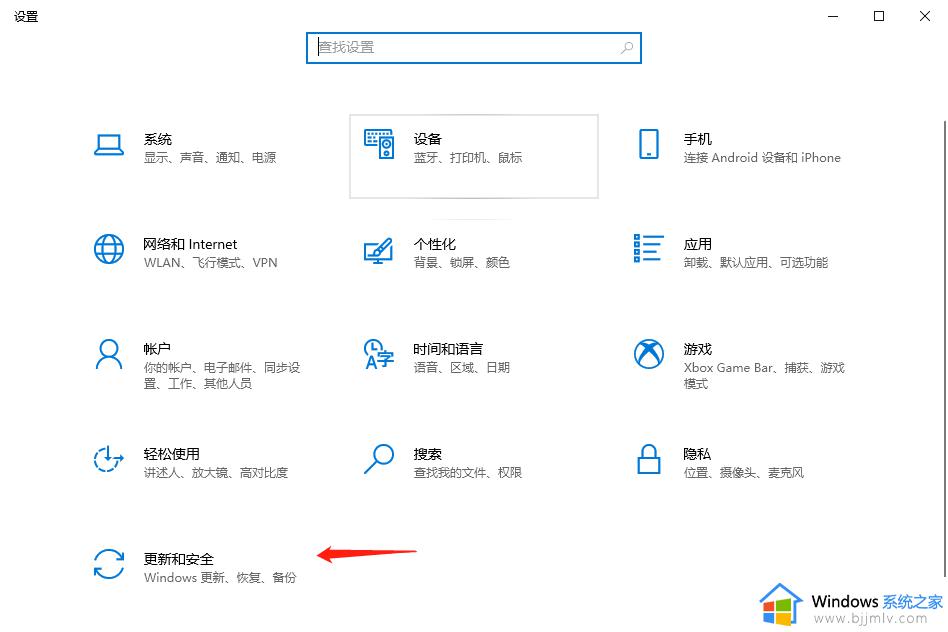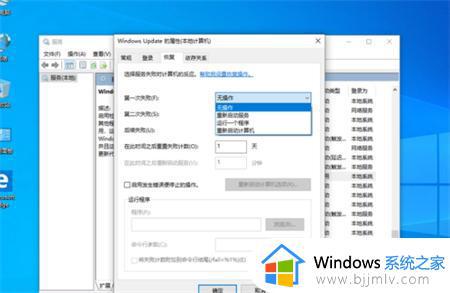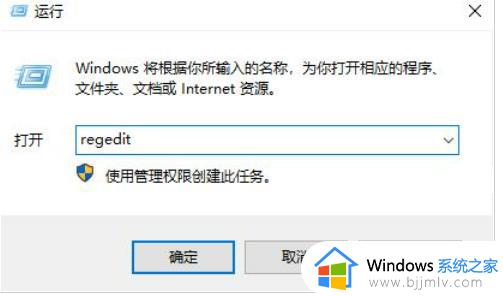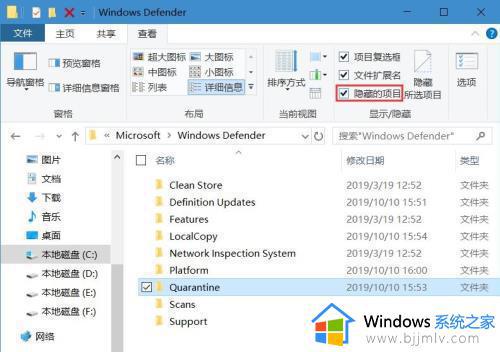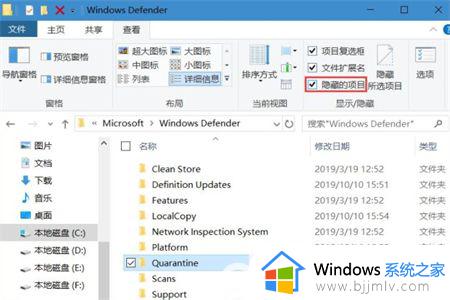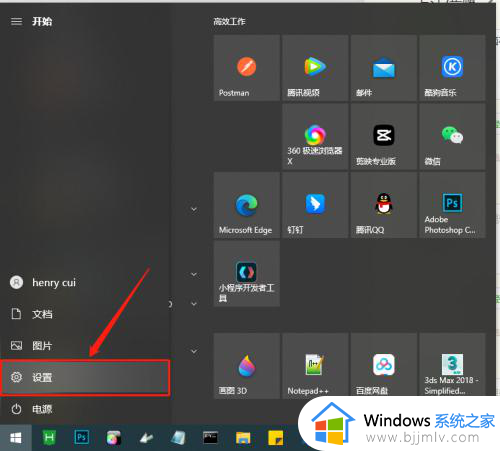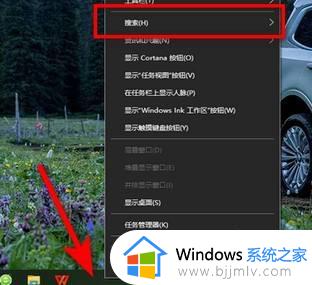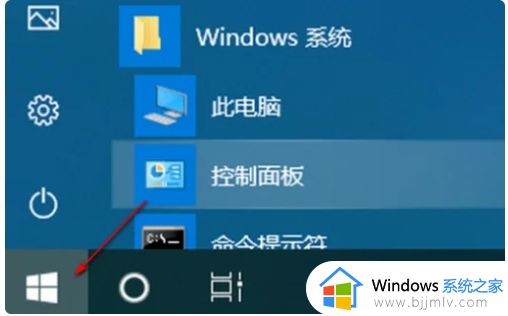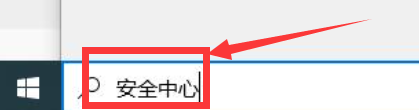win10内核隔离彻底关闭设置方法 win10电脑如何关闭内核隔离功能
更新时间:2024-05-16 11:56:08作者:run
在win10系统中,内核隔离是一项重要的安全功能,它可以帮助我们防止恶意软件和攻击者对操作系统进行攻击,有时候我们可能需要关闭内核隔离,例如在安装某些应用程序时会遇到兼容性问题。那么win10电脑如何关闭内核隔离功能呢?本文将介绍win10内核隔离彻底关闭设置方法。
win10内核隔离功能关闭教程:
1、首先,按键盘上的【Win + i 】组合键,打开Windows 设置,然后找到并点击【更新和安全(Windows 更新、恢复、备份)】。
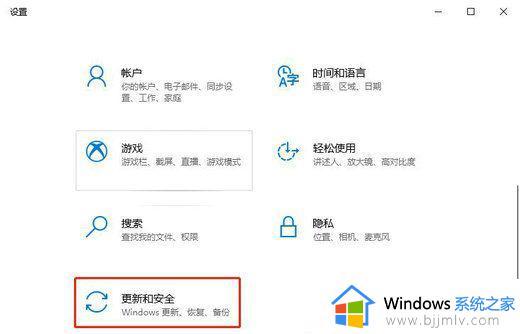
2、设置窗口,主页更新和安全设置下,左侧点击【Windows 安全中心】,右侧找到并点击【打开 Windows 安全中心】。
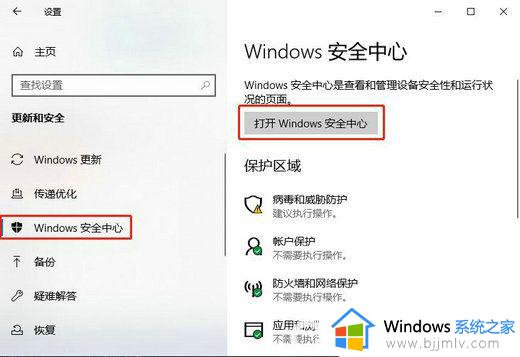
3、Windows 安全中心窗口,左侧边栏,选择【设备安全性】,右侧点击内核隔离下的【内核隔离详细信息】。
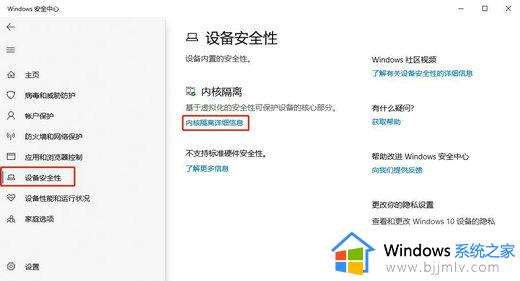
4、在内核隔离详细信息列表中,找到并点击【关闭】内存完整性。
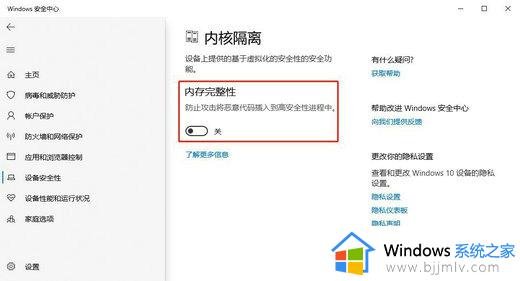
以上就是win10内核隔离彻底关闭设置方法的全部内容,还有不懂得用户就可以根据小编的方法来操作吧,希望能够帮助到大家。